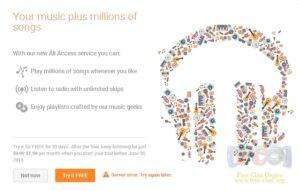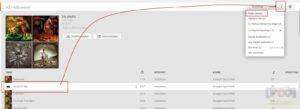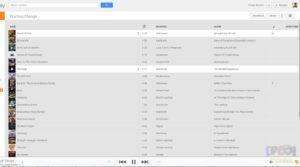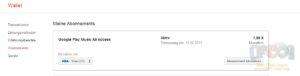Update:
Google Music wurde inzwischen eingestellt, dieser Beitrag kann daher getrost ignoriert werden … 🙁
Zur Google IO13 wurde ein neues Feature bei Google Music vorgestellt, nämlich „All Access“ mit All Access ist es möglich, dass man sich zu einem monatlichen Pauschalpreis sämtliche Lieder anhören kann, wie man will.
Am Computer, am Handy, oder wo auch immer es eine Internetverbindung gibt.
Es ist wie Spotify, nur besser, da man Musik kaufen bzw. eigene Musik hochladen kann, aber um die Lücke aufzufüllen, kann man eben auch diesen Pauschalpreis für All Access zahlen, und schon hat man jede Musik.
Problem: Es scheint eine Fehlermeldung auf, wenn man den „Try It“ Button klickt. Wer sich seit der Google IO13 in Google Music eingeloggt hat, wird vermutlich schon das obige Fenster gesehen haben, es beschreibt die Features und es fordert einen auf, es mal kostenlos für 30 Tage auszuprobieren.
Ich vermute, dass es daran liegt, dass der Dienst vorerst nur für die USA freigeschaltet ist. Kann dies jedoch nicht mit Sicherheit sagen, da die Fehlermeldung keine Details ausgibt? Könnte natürlich auch einen komplett anderen Grund haben?
Bei der IO13 wurde erwähnt, dass dieser Dienst erst in den USA freigeschaltet wird und die anderen Länder „bald“ folgen werden. Es gab hierzu kein genaues Datum, oder sonstige Information.
Wie kann man den Dienst auch außerhalb der USA nutzen?
Man benötigt folgende zwei „Tools“:
Eine US-Adresse und einen US-Proxy/VPN
HINWEIS: Mit diesem Schritt umgehen wir möglicherweise irgendwelche Richtlinien. Es könnte daher sein, dass man nach der Prozedur eventuell wieder zurückgestellt wird, oder gar der Account komplett gesperrt wird. Jedoch hätte ich so eine harte Maßnahme von Google bisher nicht erlebt.
Anderseits bekommt man die Einladung (siehe obiges Bild) ja angezeigt, auch wenn man außerhalb der USA wohnt. Die Fehlermeldung („Server Error“) sagt außerdem nicht aus, dass es nur in den USA verfügbar ist. Nicht jeder hat die IO gesehen und daher wissen es die meisten Leute nicht, dass dieser Dienst nur in den USA verfügbar ist.
Zudem lässt es sich hier auch argumentieren, dass man rein zufällig über einen US-Proxy (zB TOR, da werden die Proxys ja eher zufällig gewählt) und mit einer Borderlinx Adresse im Wallet Zugriff bekommen hat.
Es kann auch sein, dass Google diese „Lücke“ früher oder später stopft und die beschriebene Methode dann nicht mehr funktioniert.
Für die folgende Anleitung setze ich voraus, dass du bereits Google Music verwendest und du schon mal Musik über den Music Store gekauft hast, bzw. dass du eine gültige Kreditkarte für den Store in Verwendung hast.
Eine US-Adresse anlegen:
Das Erste, was man benötigt, ist eine US-Adresse.
Diese bekommt man kostenlos von Borderlinx.com.
Man kann sich dort kostenlos registrieren. Borderlinx ist ein Service, bei dem man in einem US-Store etwas bestellen kann, das Paket wird dann an Borderlinx geschickt (an deine eigene Adresse bei Borderlinx) und diese leiten es dann an dich weiter. Für das Weiterleiten der Pakete zahlt man etwas, jedoch benötigen wir nur eine Adresse, man muss ja nichts über diese Adresse bestellen.
Sobald man sich auf Borderlinx registriert und seine US-Adresse hat, geht man ins Google Wallet.
Dort geht man in die Einstellungen (rechts, oben das Zahnrad-Symbol) und dann auf „Adressbuch“.
Dort fügt man die neue Adresse (von Borderlinx) hinzu.
Bei den Zahlungsmethoden wählt man seine Standardkreditkarte aus und klickt auf „Bearbeiten“.
Man kann nun eine Adresse auswählen, hier stellt man (vorübergehend) auf die Borderlinx Adresse um.
Somit wären einmal die Einstellungen im Google Wallet erledigt.
(Man kann die Einstellungen später wieder zurückstellen, ich gebe dir dann weiter unten Bescheid, wenn es so weit ist).
Eine US-IP-Adresse benutzen:
Was man noch benötigt, ist eine IP-Adresse aus den USA, da gibt es natürlich verschiedene Methoden, an diese zu gelangen, entweder per Proxy, oder über VPN, oder auch über TOR.
Ich habe mich für „Private Tunnel“ entschieden, da es für diesen Zweck vollkommen ausreicht.
Man registriert sich auf „Private Tunnel“ kostenlos und ladet sich den Client herunter.
Bei der kostenlosen Registrierung sind bereits 100 MB Datentransfer dabei und diese reichen vollkommen für unsere Zwecke aus.
Installiere das Programm, welches du heruntergeladen und trage dort dann deine Daten ein, mit denen du dich auf „Private Tunnel“ registriert hast. Wähle außerdem einen US-Server aus.
Weiter mit dem nächsten Schritt:
Erste Benutzung/Einrichtung:
Wenn du mit einem US-Server verbunden bist und du eine US-Adresse im Wallet eingegeben hast, gehst du einfach wieder ins Google Music und dort bekommst du wieder das Bild für „All Access“ (siehe obiges Bild), der Unterschied zu vorhin ist, dass es jetzt funktioniert, wenn man auf „Try It“ klickt.
Beim Anmelden wird nun deine Kreditkarte akzeptiert. Sobald du dies bestätigst, wird dir monatlich ein Beitrag von der Kreditkarte abgezogen, außer in den ersten 30 Tagen, da ist es kostenlos.
Sollte es dir doch nicht gefallen, kannst du die Subscription jederzeit in Google Wallet unter „Meine Abonnements“ wieder auflösen.
Ok, nachdem dies inzwischen bestätigt ist, machen wir einen Test:
Suche nach einer Musik, die du bisher nicht gekauft oder hochgeladen hast und höre sie dir an.
Lässt sie sich abspielen? Gut, dann wäre es somit abgeschlossen.
Hinweis: Natürlich kann man auch andere Anbieter für US-Proxys oder US-Adressen verwenden, es sollte keinen Unterschied machen, von welchem Anbieter man sich die US-Adresse holt.
Die hier gezeigten Dienste dienen nur als funktionierendes Beispiel. Wer bereits einen anderen VPN-Anbieter hat, der auch US-IP-Adressen anbietet, kann diesen natürlich auch verwenden statt „Private Tunnel“, dasselbe gilt auch für die US-Wohnadresse!
Alles wieder umstellen:
Deaktiviere den US-Proxy
Deaktiviere nun die Verbindung im „Private Tunnel“ Programm, da wir es jetzt auch noch mit deiner Original-IP-Adresse testen wollen.
und …
Benutze wieder deine originale Adresse
Melde dich wieder in Google Wallet an und klicke auf Zahlungsmethoden, klicke bei deiner Kreditkarte auf „Bearbeiten“ und wähle jetzt wieder deine echte Adresse aus.
Wenn du jetzt mit deinen originalen Daten in Google Music gehst, solltest du deinen „All Access“ Zugriff weiterhin haben.
Testen: Klicke auf ein Lied, welches du bereits hast, klicke auf die 3 Punkte und wähle dann „Radio“ aus.
Jetzt wird eine Playlist erstellt, basierend auf das ausgewählte Lied. In der Playlist befinden sich auch Songs, die du nicht gekauft oder hochgeladen hast. Du solltest sie abspielen können.
Nicht vergessen!
Nur der erste Monat ist kostenlos! Sollte es dir nicht gefallen, kannst du es jederzeit in Google Wallet wieder kündigen.
PS: Wenn man sich vor 30. Juni dafür registriert, zahlt man nur 7,99 US-Dollar (ca. 6,2 Euro) monatlich. Ansonsten zahlt man 9,99 US-Dollar (ca. 7,7 Euro)
UPDATE (08.08.2013): Seit gestern ist das ehemalige „All Access“ (inzwischen heißt es „all-inclusive“) auch für weitere europäische Länder verfügbar. Laut Android Police gehören darunter folgende Länder dazu: Österreich, Belgien, Frankreich, Irland, Italien, Luxemburg, Spanien und das Vereinigte Königreich.
Über Deutschland steht nichts und ist anscheinend auch weiterhin nicht verfügbar. Der Grund könnte die dortige GEMA sein. Auch über die Schweiz wurde kein Wort erwähnt.
Update (2021):
Der Dienst wurde eingestellt und auf YouTube Music verschoben.